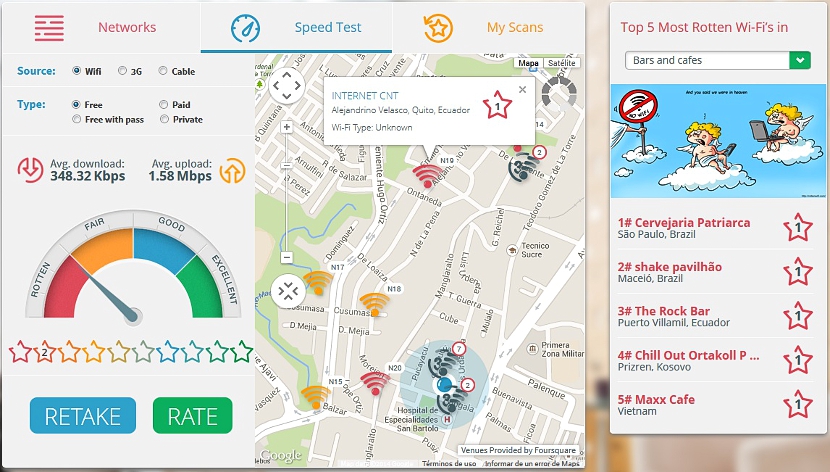В момента има голям брой мобилни телефони, които имат възможност за свържете се с интернет безжично чрез Wi-Fi мрежа, винаги ще има нужда да намерим такъв, който е много близо до нас, за да сърфираме в мрежата по всяко време.
Ако отидем в търговски център (мол), в парка или просто да се разходим по улицата с мобилния си телефон, може да поискаме знам дали има някаква безплатна Wi-Fi мрежа на това място. С използването на интересен инструмент ще имаме възможността да знаем тази информация, нещо, което ще ни бъде от голяма полза, ако винаги сме наясно с всяка новина, която достига до нас на мобилния телефон.
Уеб приложение за намиране на страхотна Wi-Fi мрежа
RottenWiFi е името на това уеб приложение, което според разработчика съвместим е с голям брой мобилни устройства и платформи; По директен начин това може да включва мобилни телефони с операционна система Android, iOS, Windows Phone и, разбира се, на различни компютри, където може да се работи добър браузър, което е възможно на Windows, Mac и Linux. След като отидем на официалния уебсайт на неговия разработчик, ще намерим пълен и сложен интерфейс едновременно.
На пръв поглед ще можем да се възхищаваме на голям брой елементи с различни цветове, нещо, което може да звучи привлекателно на първо място и объркващо, ако не знаем как да тълкуваме номенклатурата с които това уеб приложение е разработено от неговия мениджър.
Първият път, когато отидем до този уеб инструмент ще се озовем на място на картата, което може да не представлява мястото, където се намираме; Когато започнем да се справяме с всяка от функциите на този онлайн инструмент, ще ни бъде предложено да „споделим местоположението“ на мястото, където се намираме. Важно е да приемем такава покана, тъй като това е единственият начин инструментът да ни помогне да установим дали има Wi-Fi мрежа, която можем да използваме за свързване с интернет. След като това бъде направено, картата ще започне да показва всяка от улиците, които заобикалят нашето местоположение.
Има голям брой елементи, които бихме могли да използваме на първо място, които трябва да бъдат подбрани подредено, за да не се объркате, когато ги навигирате.
Например, в горната част ще открием основно 3 бутона, които са:
- мрежи. Този бутон ще покаже всички мрежи, налични в нашия регион и в други на планетата.
- Скорост тест. Тази функция ще измерва скоростта на избрана от нас Wi-Fi мрежа.
- Моите сканирания. Всички тези Wi-Fi мрежи, които анализирахме, ще бъдат регистрирани в това поле.
Измервателят на скоростта може да покаже известна нестабилност, тъй като вместо да анализира Wi-Fi мрежата, от която се интересуваме, той може да покаже скоростта на тази, с която сме свързани в този момент. Ами ако ще го използваме по интересен начин, е всяка една от иконите на Wi-Fi, които се показват в близост до мястото, където се намираме.
Ще има някои жълти, други с червено, а също и някои с тъмно синьо (много подобно на черно). Тези цветове са свързани с тези, които се виждат вдясно на скоростомера. Например, червената икона на Wi-Fi ще представлява относително лоша интернет връзка.
Към горната лява страна има няколко опции, които бихме могли да използваме като филтри, тъй като там можем да видим типа мрежа, която се опитваме да намерим (Wi-Fi, 3G или кабел). В долната част на тази опция има още няколко, които ще ни помогнат да намерим безплатна Wi-Fi мрежа, някои безплатни с ключ за достъп, някои платени, както и частни.
Благодарение на разработчика, който спомена, че съвместимостта на това приложение е многократна, трябва да опитаме да се хоства това уеб приложение в отметки да го използваме по всяко време и по този начин знаем дали има Wi-Fi мрежа, която трябва да използваме, когато излизаме от дома.